
苹果手机开机设置朗读怎么设置 iPhone 如何关闭朗读屏幕功能
发布时间:2024-12-05 12:23:19 来源:三公子游戏网
苹果手机作为目前市场上最受欢迎的智能手机之一,其强大的功能和便捷的操作方式备受用户喜爱,其中朗读屏幕功能作为一种方便的辅助工具,可以帮助一些特殊需求的用户更好地使用手机。对于部分用户而言,这项功能可能会带来一些不必要的困扰或干扰。所以了解iPhone如何关闭朗读屏幕功能,对于更好地使用手机将变得尤为重要。接下来本文将为大家详细介绍如何在iPhone上关闭朗读屏幕功能,以满足不同用户的个性化需求。
iPhone 如何关闭朗读屏幕功能
如何快速关闭朗读?
开启朗读是用两根手指从 iPhone 屏幕上方往下滑动,此时界面中会出现“朗读”功能的管理界面。只需要点击"x"即可进行关闭。
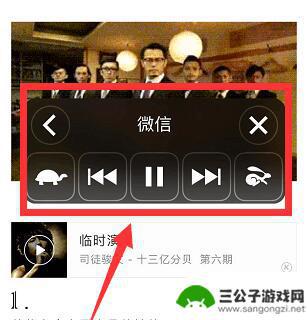
如果想要彻底关闭此功能,请前往 iPhone “设置”-“通用”-“辅助功能”,在其中找到“语音”选项并点击。
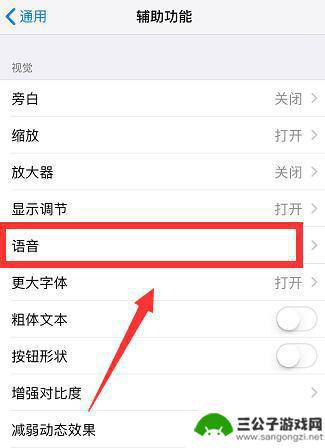
在“语音“设置中,关闭掉“朗读屏幕”功能。
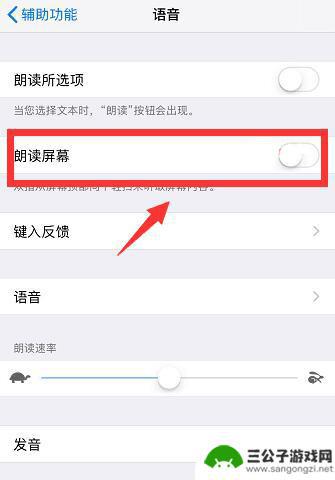
如果您需要使用此功能,再次在以上界面中进行开启即可。
以上就是苹果手机开机设置朗读怎么设置的全部内容,有遇到相同问题的用户可参考本文中介绍的步骤来进行修复,希望能够对大家有所帮助。
热门游戏
-
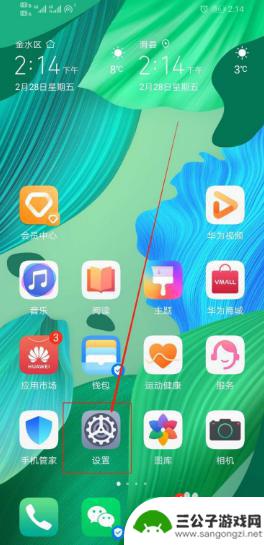
手机设置成朗读屏幕怎么退出 华为手机屏幕朗读模式怎么关掉
在现代社会手机已经成为人们生活中不可或缺的一部分,有时候我们可能会遇到一些状况,比如将手机设置为朗读屏幕模式后不知道如何退出,或者想要关闭华为手机的屏幕朗读模式。这种情况下,我...
2024-02-15
-
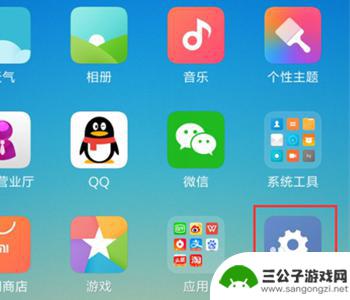
小米手机便签如何朗读 小米手机的屏幕文字朗读功能怎么开启
小米手机的便签如何朗读?小米手机提供了屏幕文字朗读功能,让用户能够方便地听取手机屏幕上的文字内容,要开启屏幕文字朗读功能,用户只需要在手机设置中找到相应选项并进行简单设置即可。...
2024-05-28
-
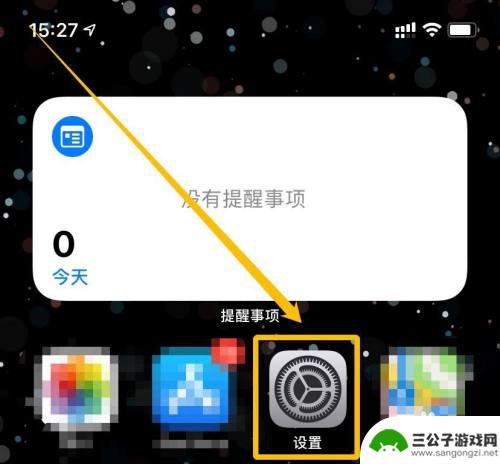
手机怎么设置朗读音乐 iPhone朗读文字设置声音
手机怎么设置朗读音乐,在现代社会中,手机已经成为人们生活中不可或缺的一部分,除了作为通信工具,手机还具备了多种功能,其中之一就是朗读音乐和文字。对于iPhone用户来说,设置手...
2023-10-09
-
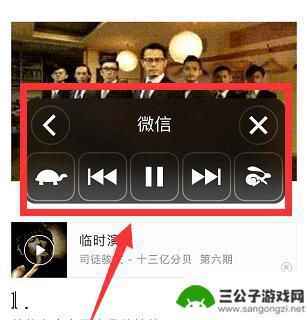
苹果手机朗读怎么关闭 iPhone 如何开启朗读屏幕功能
苹果手机的朗读功能是一项非常便利的功能,可以帮助用户在需要时将屏幕上的文字内容以语音的方式朗读出来,不过有时候我们可能并不需要这项功能,或者只是想暂时关闭它。苹果手机怎么关闭朗...
2024-07-16
-
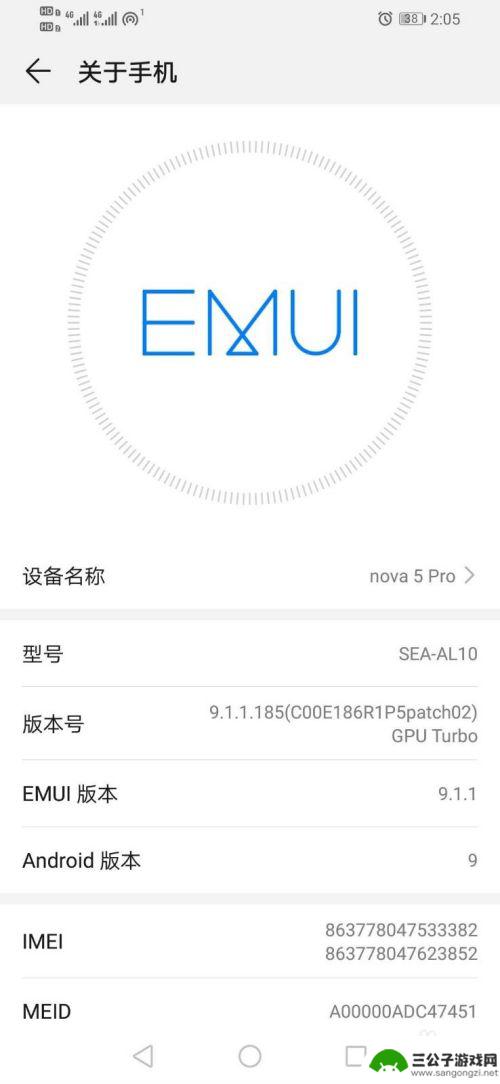
手机朗读模式怎么关闭华为 华为手机如何关闭屏幕朗读功能
在日常使用华为手机时,有时候我们可能会不小心开启了屏幕朗读功能,导致手机在操作时会自动朗读出文字内容,这种情况可能会让我们感到困扰,特别是在公共场合或需要保持安静的环境下。关闭...
2024-07-03
-
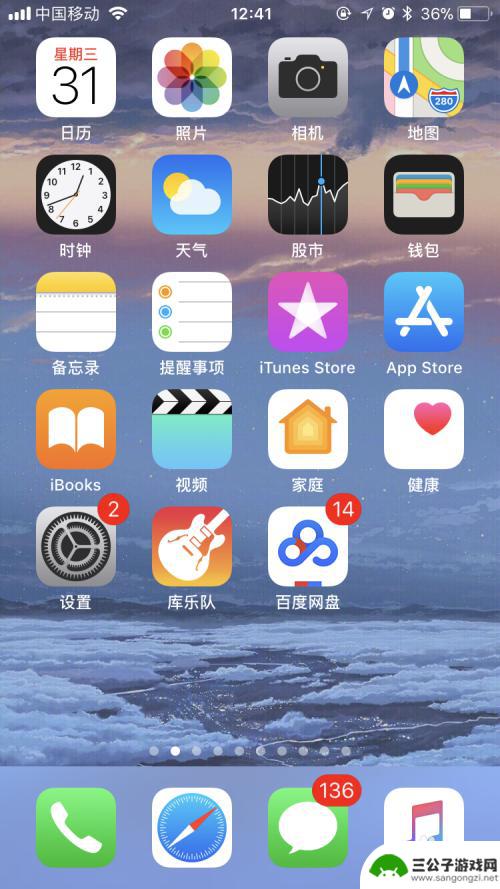
苹果手机怎么谈字 iPhone如何让屏幕上的文字自动朗读
苹果手机是一款功能强大的智能手机,除了常见的打电话、发短信等基本功能外,它还拥有许多人性化的设计,其中让屏幕上的文字自动朗读功能就是其中之一。通过简单的设置,用户可以轻松让手机...
2024-05-20
-

iphone无广告游戏 如何在苹果设备上去除游戏内广告
iPhone已经成为了人们生活中不可或缺的一部分,而游戏更是iPhone用户们的最爱,让人们感到困扰的是,在游戏中频繁出现的广告。这些广告不仅破坏了游戏的体验,还占用了用户宝贵...
2025-02-22
-

手机图片怎么整体缩小尺寸 如何在手机上整体缩小照片
如今手机拍照已经成为我们日常生活中不可或缺的一部分,但有时候我们拍摄的照片尺寸过大,导致占用过多存储空间,甚至传输和分享起来也不方便,那么如何在手机上整体缩小照片尺寸呢?通过简...
2025-02-22














